Lenovo K53a48, K6 Note User Manual [cz]
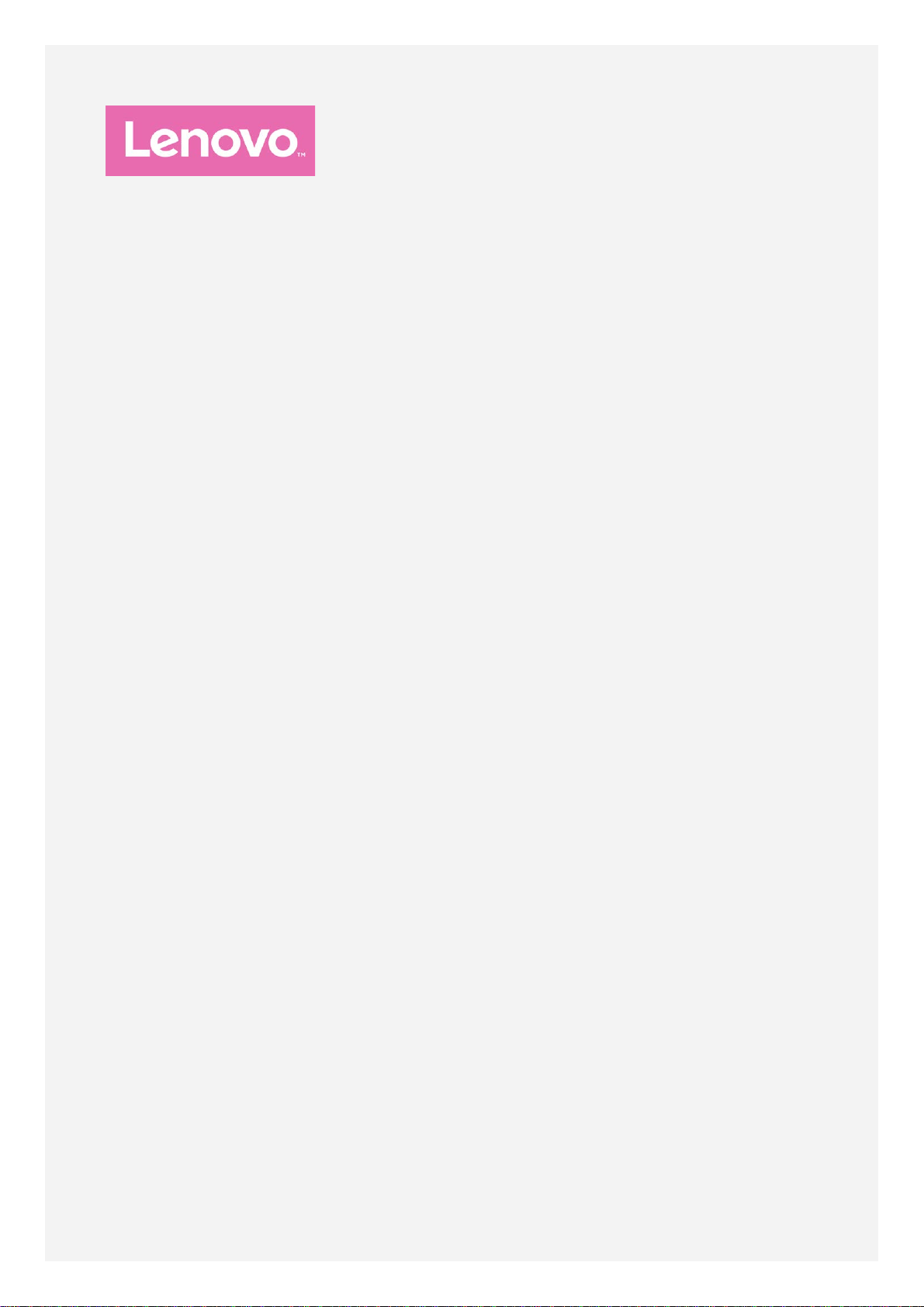
Lenovo K6 NOTE
Uživatelská příručka V1.0
Lenovo K53a48
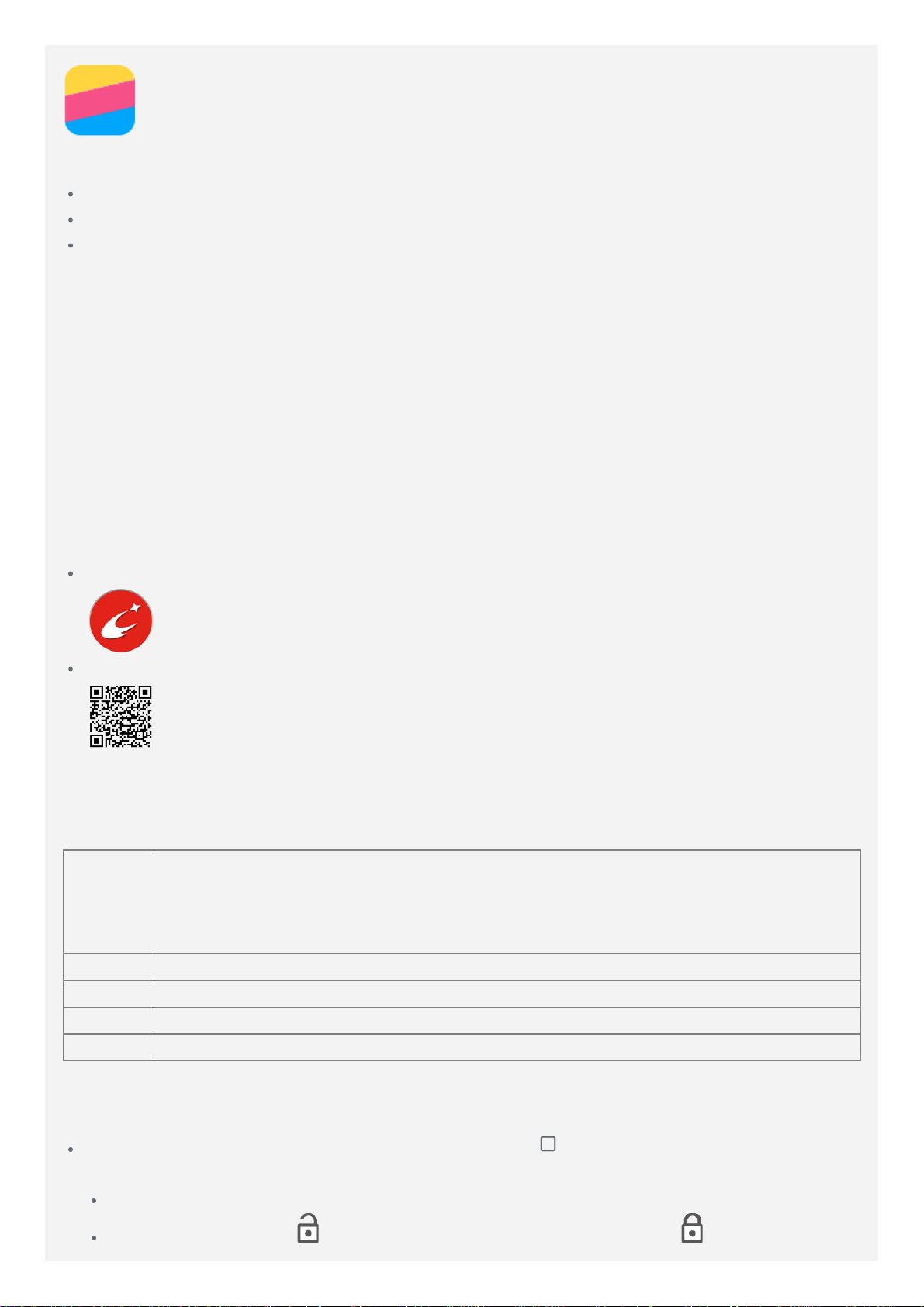
Základy
Před použitím produktu a těchto informací si přečtěte tyto dokumenty:
Stručná úvodní příručka
Regulatorní prohlášení
Příloha
Na webových stránkách http://support.lenovo.com je k dispozici aktualizovaná Stručná úvodní
příručka a dokument Regulatorní prohlášení .
Lenovo Companion
Hledáte pomoc? Aplikace Lenovo Companion poskytuje podporu s přímým přístupem k
asistenci a fórům na webu společnosti Lenovo*, k často kladeným dotazům*, aktualizacím
systému*, testům funkčnosti hardwaru, kontrolám stavu záruky*, žádostem o servis** a stavu
opravy**.
Poznámka:
* vyžaduje přístup k datové síti.
** není k dispozici ve všech zemích.
Tuto aplikaci lze získat dvěma způsoby:
Vyhledejte a stáhněte aplikaci z obchodu Google Play.
Načtěte následující QR kód pomocí zařízení Lenovo se systémem Android.
Technické údaje
V této sekci jsou uvedeny technické údaje pouze pro bezdrátovou komunikaci. Kompletní
technické údaje telefonu můžete nalézt na adrese http://support.lenovo.com.
FDD-LTE/TDD-LTE/WCDMA/GSM
Data
Wi-Fi Wi- Fi 802.11 b/g/n, 2,4 GHz
Bluetooth Bluetooth 4.2
GPS Podporováno
GLONASSPodporováno
Poznámka: V některých zemích není technologie LTE podporována. Pro
informaci, zda váš chytrý telefon funguje se sítěmi LTE ve vaší zemí,
kontaktujte svého poskytovatele.
Tlačítka na obrazovce
Na telefonu jsou k dispozici tři tlačítka.
Tlačítko multitaskingu: Klepněte a podržte možnost . Zobrazí se mo žnosti nabídky.
Klepnutím na tlačítko multitaskingu zobrazíte spuštěné aplikace. Poté můžete:
Klepnout na aplikaci a tím ji otevřít.
Klepnutím na položku aplikaci zamknete a klepnutím na položku aplikaci
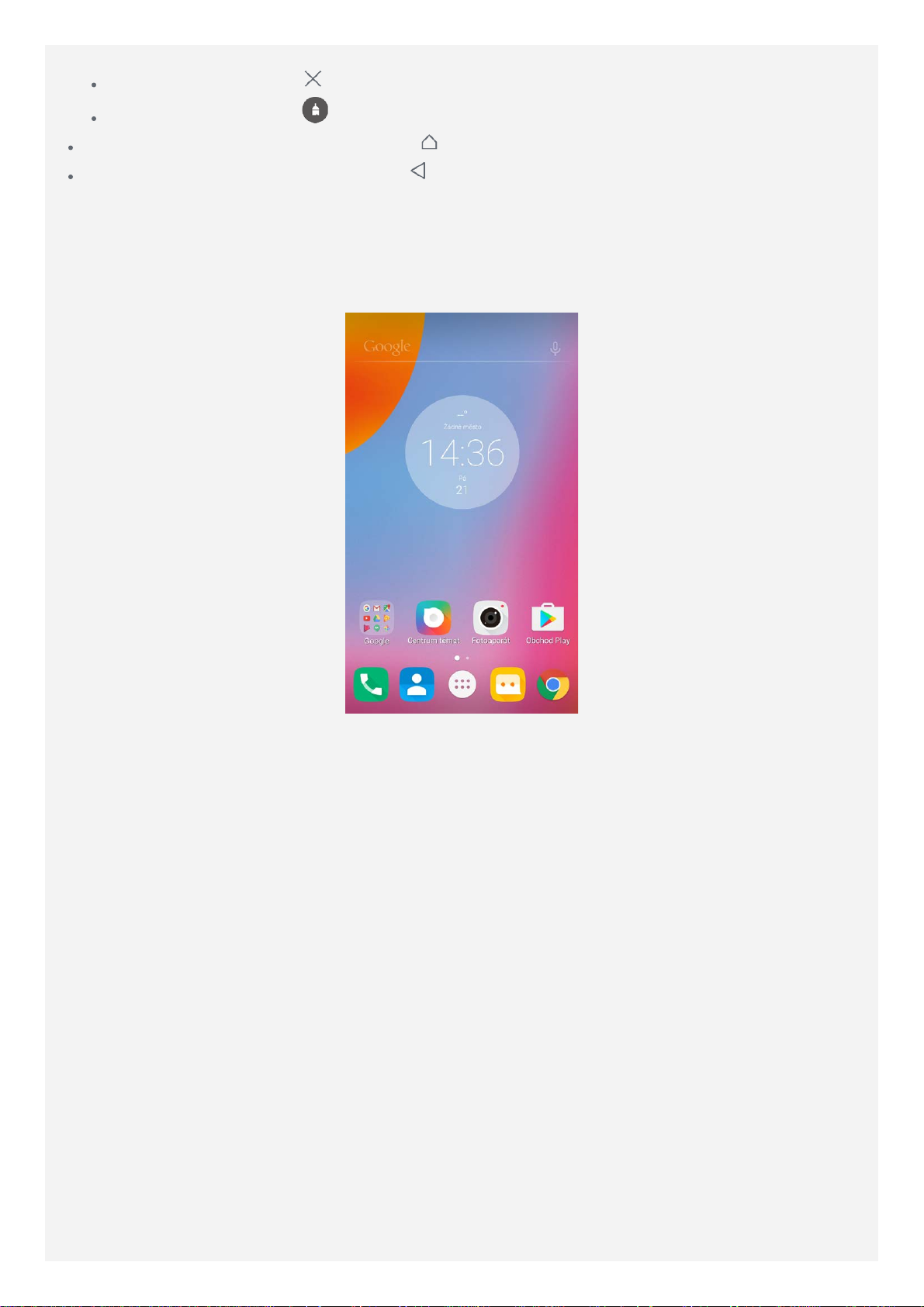
odemknete.
Klepnutím na možnost ukončíte spuštěnou aplikaci.
Klepnutím na možnost ukončíte všechny spuštěné aplikace kromě těch zamknutých.
Tlačítko Domů: Klepnutím na možnost se vrátíte na výchozí domovskou obrazovku.
Tlačítko Zpět: Klepnu tím na možnost se vrátíte na předchozí stránku nebo ukončíte
aktuální aplikaci.
Domovská obrazovka
Domovská obrazovka je výchozím místem při používání telefonu. Pro vaše pohodlí jsou na
domovské obrazovce již nastaveny některé užitečné aplikace a widgety.
Poznámka: Funkce a domovská obrazovka vašeho telefonu se mohou lišit v závislosti na
vašem umístění, jazyce, operátorovi a modelu telefonu.
Úprava domovských obrazovek v režimu úprav
Režim úprav můžete aktivovat stisknutím a podržením tlačítka multitaskingu nebo stisknutím
a podržením prázdného místa na domovské obrazovce. Režim úprav ukončíte klepnutím na
tlačítko Zpět.
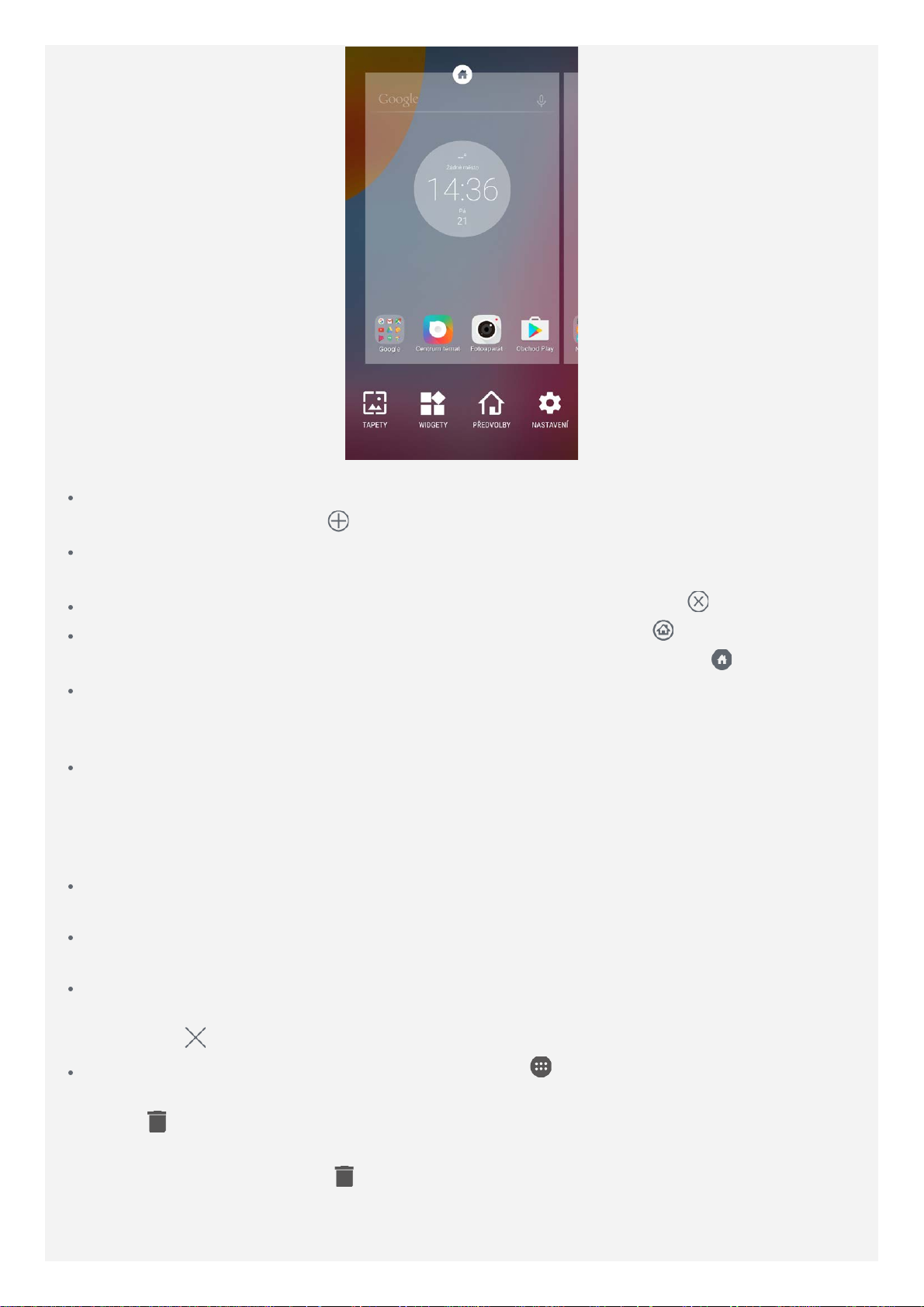
V režimu úprav můžete provést toto:
Chcete-li přidat domovskou obrazovku, potažením se posuňte na obrazovku zcela vpravo
a potom klepněte na symbol
Pokud chcete přesunout domovskou obrazovku, stiskněte a podržte náhled obrazovky,
dokud se trochu nezvětší, přesuňte jej na nové místo a poté jej pusťte.
Prázdnou domovskou obrazovku můžete odstranit klepnutím na symbol na obrazovce.
Domovskou obrazovku nastavíte jako výchozí klepnutím na symbol na náhledu
obrazovky. Výchozí domovská obrazovka má v náhledu obrazovky symbol
Pokud chcete na domovskou obrazovku přidat widget, klepněte na možnost WIDGETY.
Tahem doleva nebo doprava najděte požadovaný widget, stiskněte a podržte widget, dokud
se nezvětší, přesuňte jej na požadované místo a poté jej pusťte.
Chcete-li změnit tapetu, klepněte na možnost TAPETY, přejetím nahoru nebo dolů
vyhledejte požadovanou tapetu a klepněte na ni.
Správa widgetů a aplikací
Při správě widgetů a aplikací můžete provést následující úkony:
Pokud chcete přesunout widget nebo aplikaci, stiskněte a podržte widget nebo aplikaci,
dokud se ikona trochu nezvětší, přesuňte ji na požadované místo a poté ji pusťte.
Pokud chcete vytvořit složku aplikací, stiskněte a podržte aplikaci, dokud se ikona trochu
nezvětší, a poté ji přetáhněte na jinou aplikaci.
Pokud chcete odebrat widget z domovské obrazovky, stiskněte a podržte widget, dokud se
jeho ikona mírně nezvětší, posuňte prst k hornímu okraji obrazovky a poté pusťte widget
.
.
nad ikonou
Pokud chcete odinstalovat aplikaci, stisknutím ikony otevřete seznam aplikací, stiskněte
a podržte aplikaci, posuňte prst k hornímu okraji obrazovky a poté pusťte aplikaci nad
ikonou
Poznámka: Systémové aplikace nelze odinstalovat. Pokud se pokusíte odinstalovat
systémovou aplikaci, ikona
.
.
se v horní části obrazovky nezobrazí.
Uzamknutí obrazovky
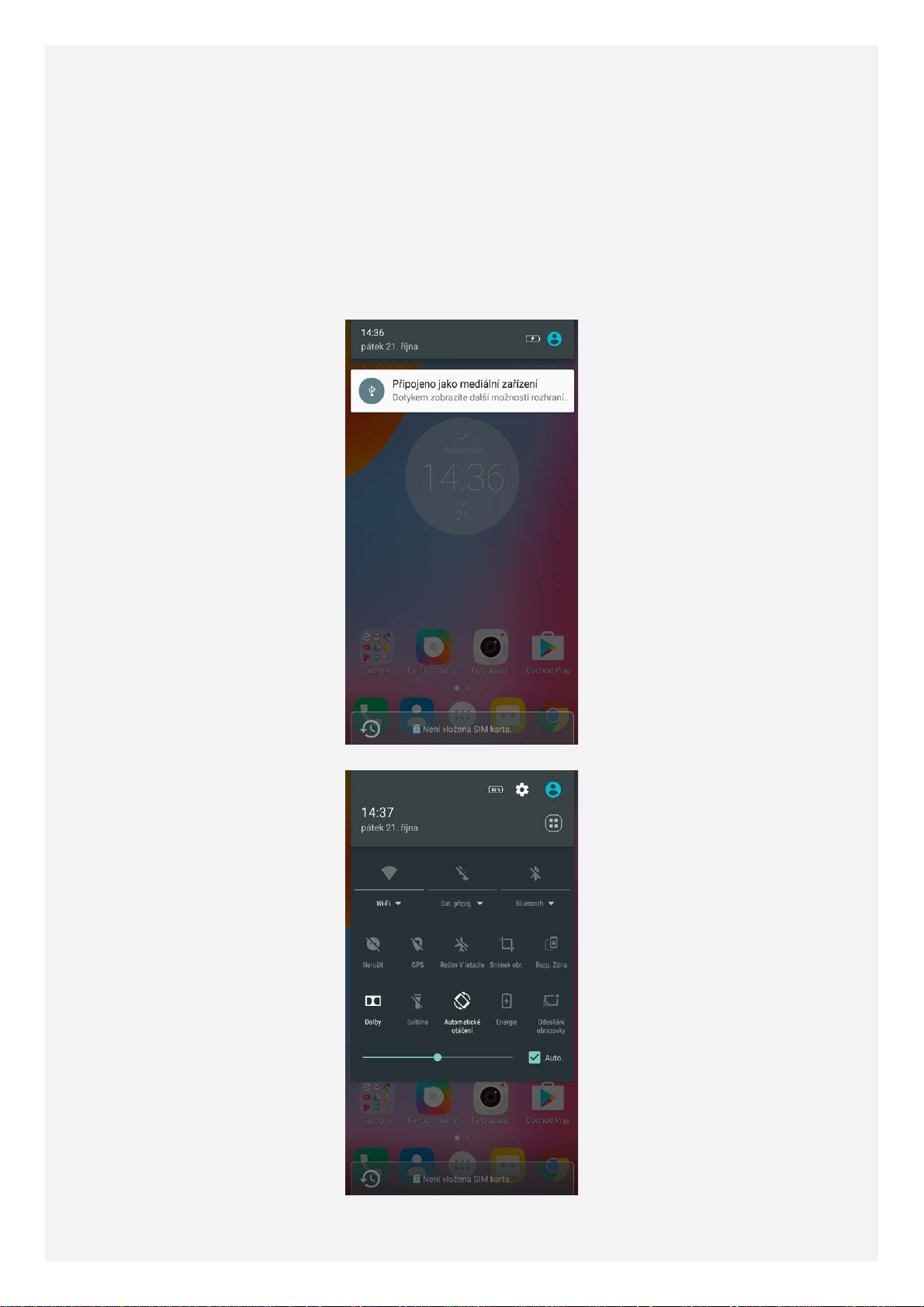
Když je telefon zapnutý, stisknutím tlačítka zapnutí/vypnutí uzamknete obrazovku ručně.
Dalším stisknutím tlačítka zapnutí/vypnutí zobrazíte obrazovku uzamknutí a tahem nahoru z
dolní části obrazovky obrazovku odemknete.
Poznámka: Tah je výchozím způsobem odemknutí obrazovky. Informace o změně zámku
obrazovku naleznete v části Nastavení.
Oznámení a rychlé nastavení
Panel oznámení (viz Obrázek 1: Oznámení) informuje o zmeškaných hovorech, nových
zprávách a probíhajících činnostech, jako je například stahování souborů. Panel Rychlá
nastavení (viz Obrázek 2: Rychlá nastavení) slouží k zobrazení často používaných nastavení,
jako je přepínač sítě Wi-Fi.
Obrázek 1: Oznámení
Můžete provést následující:
Obrázek 2: Rychlá nastavení
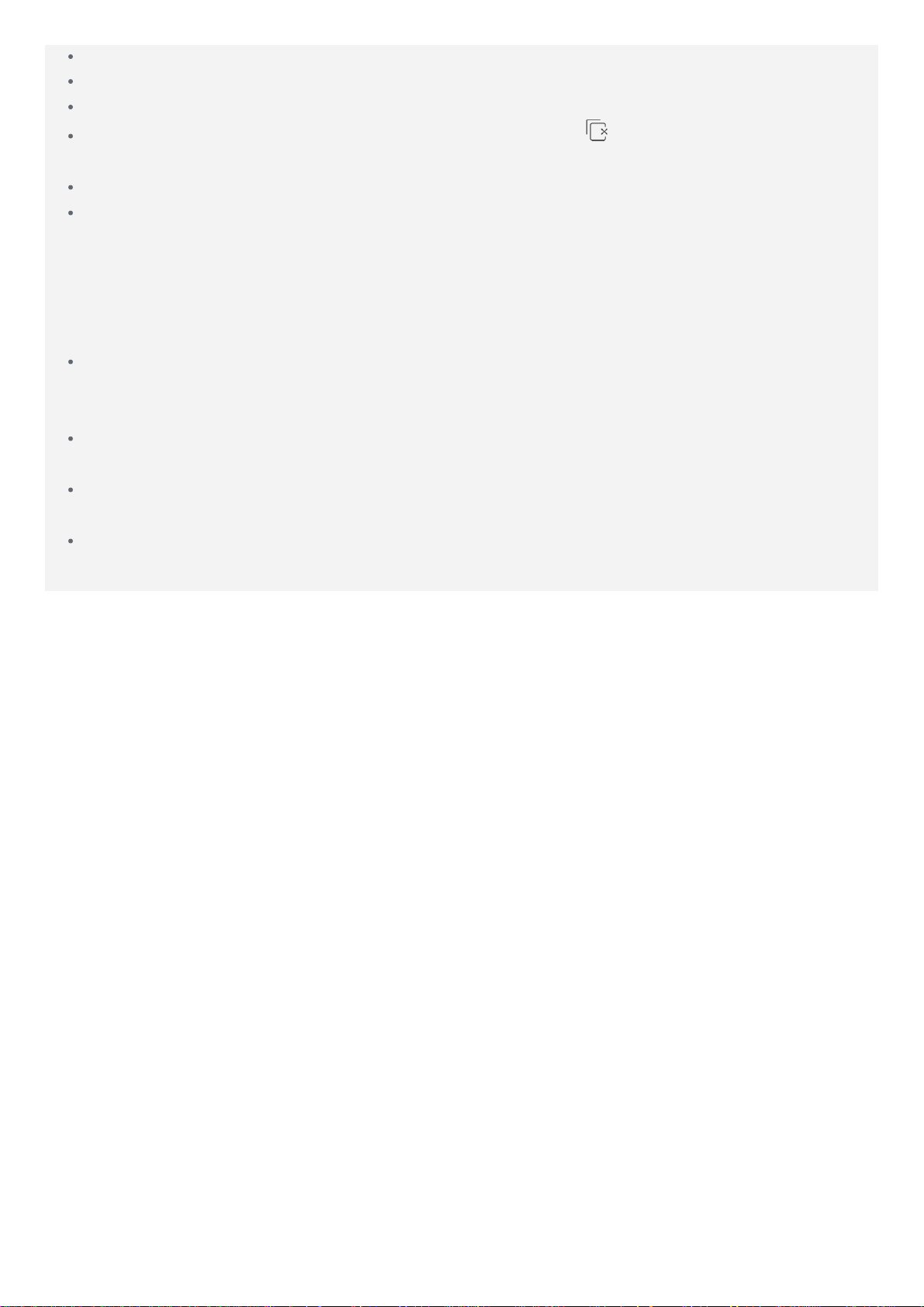
Oznámení lze zobrazit tak, že z horní části obrazovky potáhnete dolů.
Zavřít panel Oznámení můžete tak, že z dolní části obrazovky potáhnete nahoru.
Oznámení lze odstranit tahem doleva nebo doprava přes oznámení.
Všechna oznámení můžete odstranit klepnutím na možnost v dolní části panelu
Oznámení.
Panel Rychlé nastavení lze zobrazit tak, že z horní části obrazovky potáhnete dvakrát dolů.
Panel Rychlé nastavení zavřete tak, že z dolní části obrazovky potáhnete dvakrát nahoru.
Připojení přes USB
Když připojíte telefon k počítači pomocí kabelu USB, v panelu Oznámení se zobrazí oznámení
„Připojeno jako mediální zařízení“. Na oznámení můžete klepnout a poté vybrat jednu z
následujících možností:
Zařízení pro média (MTP): Tento režim vyberte, pokud chcete přesouvat mediální soubory
v systému Windows nebo použít službu Android File Transfer v počítači Mac (viz
www.android.com/filetransfer).
Fotoaparát (PTP) : Tento režim vyberte, pokud chcete přenášet fotografie pomocí softwaru
fotoaparátu nebo přesouvat soubory v počítačích, které nepodporují MTP.
MIDI: Tento režim vyberte, pokud chcete používat aplikace MIDI v telefonu se softwarem
MIDI v počítači.
Pouze nabíjení : Tento režim vyberte, pokud chcete zastavit všechny funkce USB, zrychlit
nabíjení USB a snížit spotřebu energie.
